この記事では、Managed.comからSectigo Instant(組織検証)またはSectigo EV(拡張検証)SSL証明書を購入する方法について説明します。その他のSSL製品の購入については、こちらの記事をご覧ください。 注意:この記事でのComodoの言及は、現在Sectigoの下にありますが、プロセスは同じままです これらの証明書のSectigo検証プロセスの一環として、ビジネスまたは組織をDun&Bradstreet商用データベースに登録する必要があります。 *特記事項*をお読みください このプロセスを開始する前に、以下を参照してください。これは、検証プロセスを迅速化するため、SSL注文を送信する前に完了することもお勧めします。次のリンクからDun&Bradstreetに登録できます。
Managed.comSSL製品と価格設定CSRの生成方法コントロールパネルのSSL承認者の電子メールアドレスこれは何ですかPleskでSSL証明書を適用する方法
Plesk
- 米国の組織-https://iupdate.dnb.com/iUpdate/viewiUpdateHome.htm
- 国際機関-https://www.dnb.com/customer-service/global-customer-service-centers.html
証明書の購入
以下に概説する手順を完了するには、CSR(証明書署名要求)を生成する必要があります。 CSRをまだ生成していない場合は、そのプロセスについて説明している記事「CSRを生成する方法」を参照してください。Managed.comからSSLを購入
- Managed.comコントロールパネルにログインします。登録済みのお客様でない場合は、こちらからManaged.comストアにアクセスできます
- カテゴリ セクションで、[SSL証明書]をクリックします
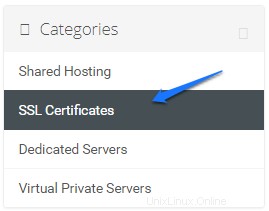
- クライアントエリアにログインしている間 サービス>新しいサービスの注文を選択できます
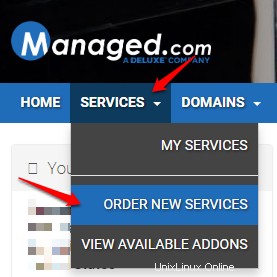
- クライアントエリアにログインしている間 サービス>新しいサービスの注文を選択できます
- 今すぐ注文を選択 、購入したいSSL製品。必要なSSLのタイプがわからない場合は、SSL製品と価格に関する記事で詳細を確認してください。
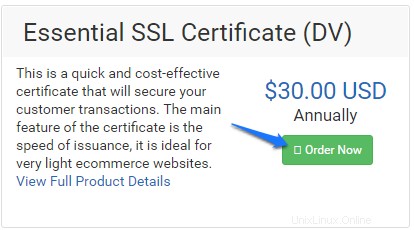
- 構成 画面で請求サイクルを毎年または隔年で選択し、続行を選択します
- レビューとチェックアウトについて チェックアウトを選択します チェックアウトプロセスに進みます
- チェックアウトについて 画面で、要求された情報を入力します。以前にアカウントにログインしたことがある場合は、必要なすべての情報を入力する必要があります。
- お支払い方法が登録されている場合は、お支払いの詳細で自動的に使用されます。 ただし、セクションでは、CVVセキュリティ番号を提供する必要があります 、新しいクレジットカードを使用する場合は、入力を選択します 以下の新しいカード情報
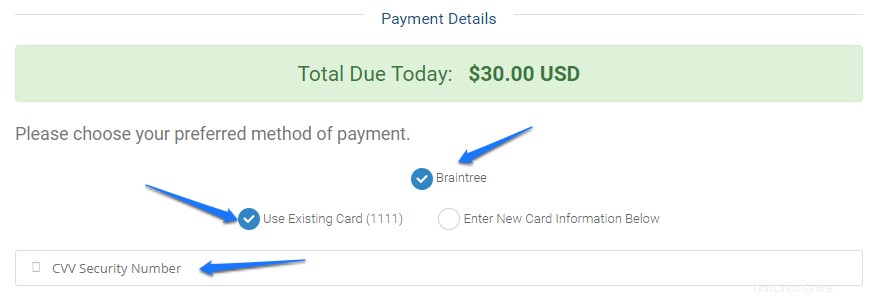
- お支払い方法を更新または選択したら、注文を完了するを選択します SSL証明書のプロセスを開始するには
- 支払いが完了して注文が処理されると、次のメールが届きます。 アカウントにあるSSL証明書-登録手順という件名のメールアドレス宛て :
注意:このメールの指示に従う必要があります。Managed.comはManaged.comコントロールパネルを介してのみSSLを処理します。自動インストールは提供していません。 cPanelのSSL
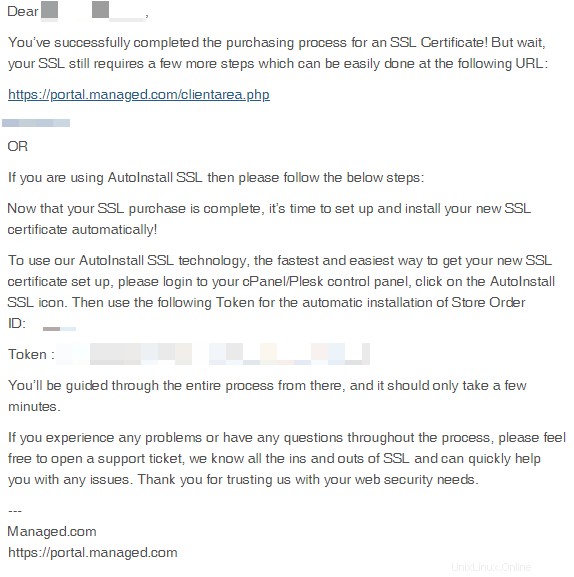
- 送信されたメールに記載されているリンクをクリックすると、製品の管理に移動します。 画面

- 製品の管理を行っている間 画面を下にスクロールして、証明書の生成を見つけます セクションでは、これは以前に生成されたCSRを提供する場所です。
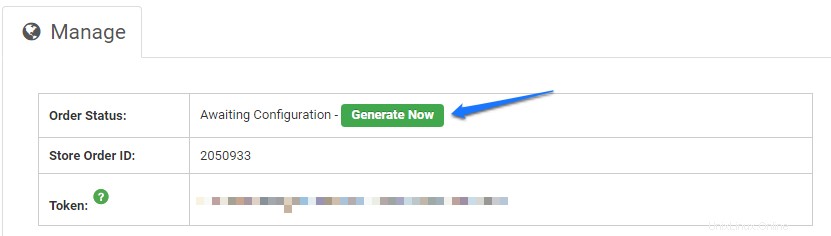
- さらに、次のものが必要になります。
- Webサーバー-Plesk
注意:すべてのManaged.com共有サーバーとほとんどの専用サーバーはWindowsまたはLinuxサーバーでPleskを実行します。選択しない場合は、必ずPleskを選択してください。 SSLを処理できず、サーバーにインストールできなくなります。不明な点がある場合は、サポート部門にお問い合わせください
- 署名アルゴリズム-これは常にPREFER_SHA2になります
- 連絡先情報は、アカウント情報に基づいて自動入力する必要があります。これを変更する必要がある場合は、SSL証明書を変更する必要があります
- *特記事項*に関連する次の情報も必要です。 その上:
- 組織情報
- 氏名
- D-U-N-S®番号
- 部門/部門
- アドレス1
- アドレス2(オプション)
- 市
- 州/地域
- 国
- 郵便番号または郵便番号
- 電話番号
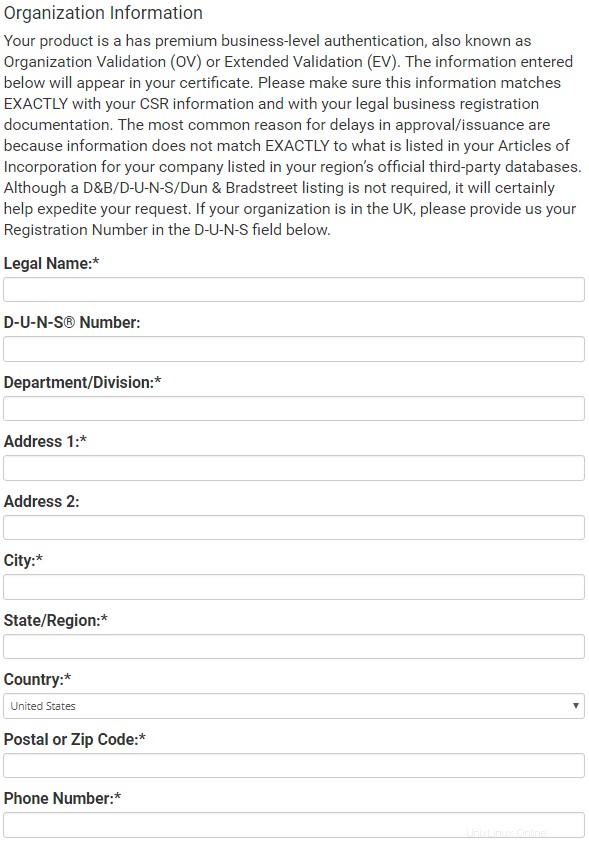
- 組織情報
- クリックして続行を選択します 次のステップに進む
- Webサーバー-Plesk
- さらに、次のものが必要になります。
- 次の画面で、ドメインの確認を決定します 手順、提示された情報を注意深くお読みください
- ドメイン検証の推奨事項は、ファイルベースを使用することです。 認証
- 別の認証方法を選択する場合は、次のKBを参照してください。
その他のドメイン制御検証方法
- 別の認証方法を選択する場合は、次のKBを参照してください。
- ファイルベースの認証の場合 、以下の手順に従ってください。
- HTTPを選択します ドロップダウンから
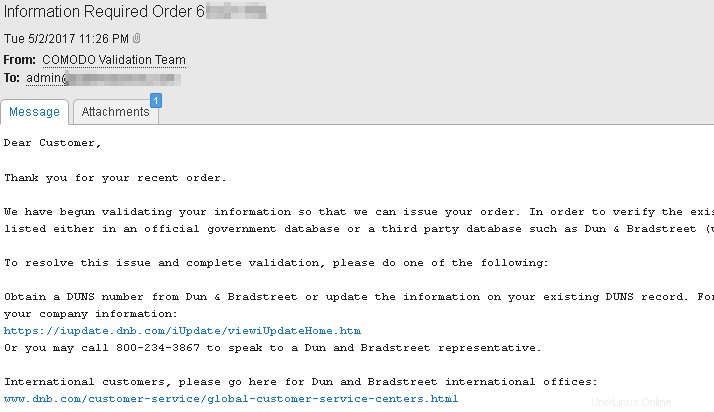
- クリックして続行を選択します
- 次の情報が表示されます。
For File Based Authentication, Please create a folder structure "/.well-known/pki-validation/" under root directory and create file using following details or download the Authentication file by clicking the "Download Auth File" button and place it in the "/.well-known/pki-validation/" of the HTTP server, like so: http://<insert domain name here>/.well-known/pki-validation/<insert CSR hash here>.txt. It may take some time for file to be automatically validated and cert to be issued by Certificate Authority
- 前の手順で提供された情報を使用してフォルダー/ファイルが作成されていることを確認してください。これが正しく行われないと、ドメインが検証されません。これを完了する最も簡単な方法は、FTPでディレクトリを作成し、Authfileのダウンロードを選択してAuthfileをアップロードすることです。 ボタン
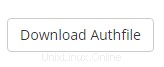
- クライアントエリアに戻るを選択します
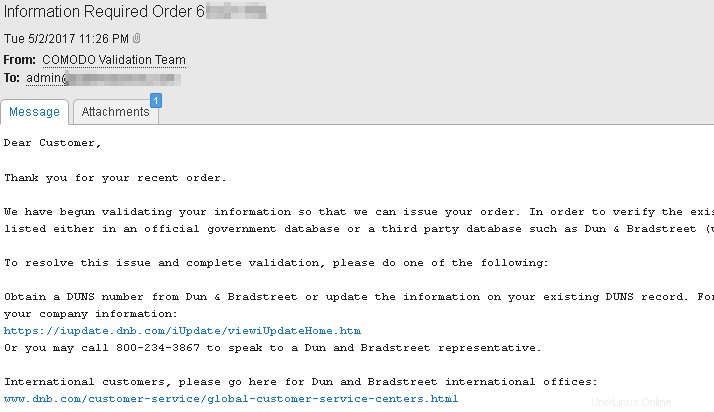
注意:次の場合DCVではこのメソッドが失敗するリダイレクトまたは書き換えルールがあります。これについてサポートが必要な場合は、サポートチームに連絡してサポートしてください。
- HTTPを選択します ドロップダウンから
- ドメイン検証の推奨事項は、ファイルベースを使用することです。 認証
- リクエストを検証した後、SSL証明書を提供する最後のメールを待つ必要があります。時間の長さは購入したSSL製品によって異なりますが、Sectigo Essential SSLは1〜2時間以内に提供されると期待できます。クライアントエリアに戻ったら、アクティブを選択して、新しく作成した製品/サービスを選択します

- 製品画面に入ると、次の情報が表示されます。
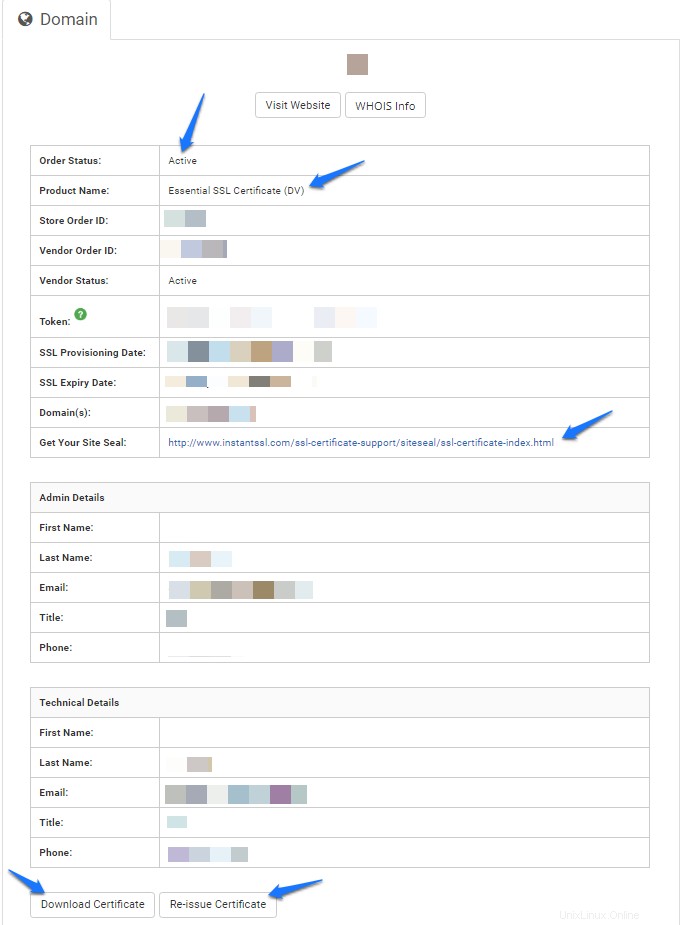
- 証明書のダウンロードを選択します 証明書自体とSectigoからのCA証明書を含むzipファイルで証明書をダウンロードします。 zipファイルに含まれる内容の例を以下に示します。
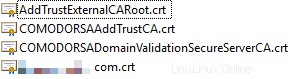
- Dun&Bradstreetに事前登録しなかった場合は、確認プロセスを進めるために、Sectigoから事前登録を要求するメールが届きます。 特記事項に特に注意して、この記事の上部にあるDun&Bradstreetの情報を参照してください。 。 Sectigoからのメールは下の画像のようになります:
-
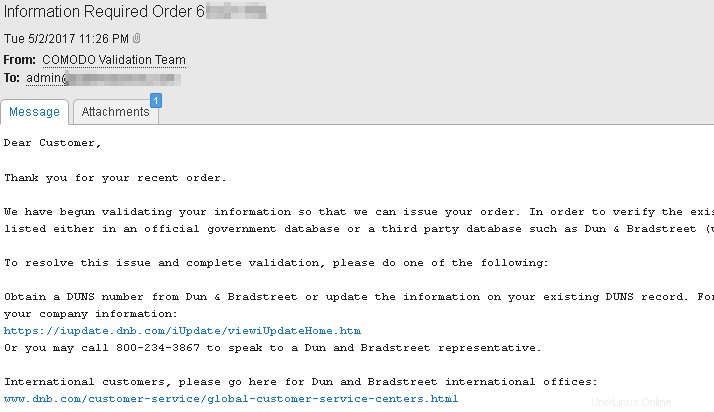
- Dun&Bradstreetの登録が完了すると、または事前登録した場合は、Sectigoからコールバックメールも受信するはずです。 非常に重要 Dun&Bradstreetの登録で指定した電話番号は、生きている人に送信されます。 SSL注文プロセスを処理するのは誰か Sectigoは、確認コードを提供する自動呼び出しを行うために使用します。コールバックメールは次の画像のようになります:
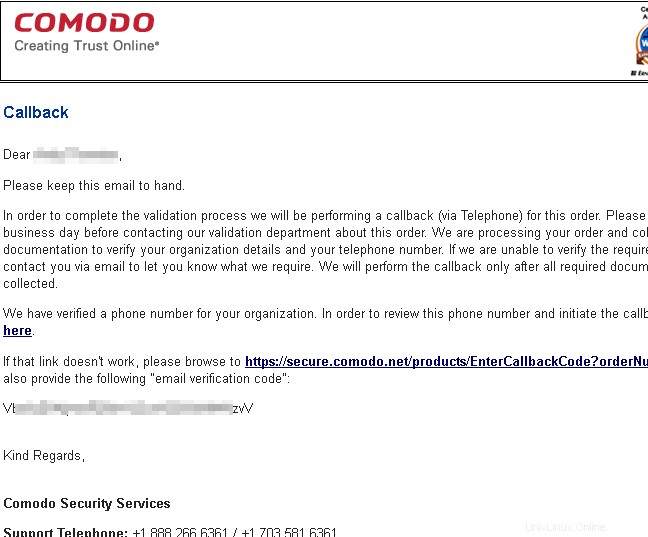
- ドメインの検証、Dun&Bradstreetの登録、およびコールバックの検証が完了したら、SSL証明書を提供する最終的な電子メールを待つ必要があります。時間の長さは、購入したSSL製品(SSL製品と価格)によって異なります。以下の例はSectigo:Essential SSLの例ですが、受信する電子メールは非常によく似ています。
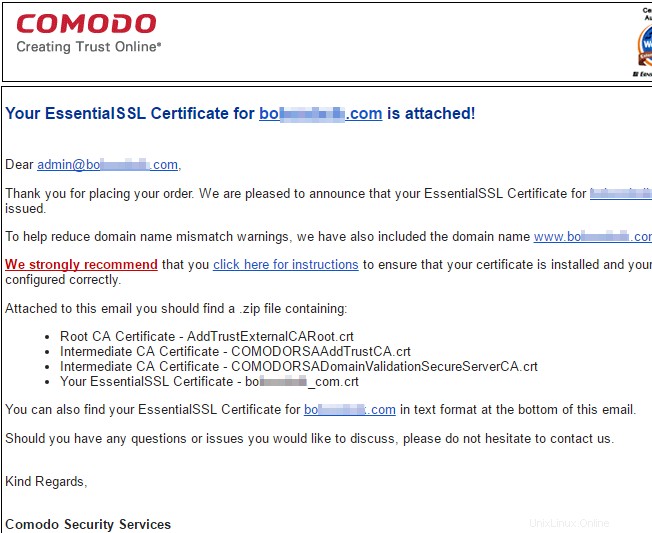
- 上記のメールを受信したら、SSLの購入が完了しました!
Managed.comSSL製品と価格設定CSRの生成方法コントロールパネルのSSL承認者の電子メールアドレスこれは何ですかPleskでSSL証明書を適用する方法